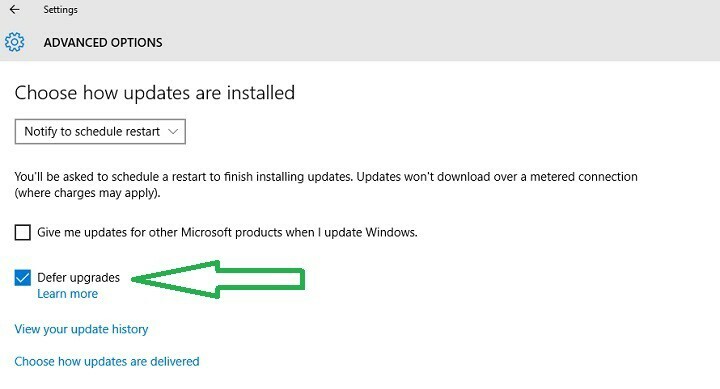Denne software reparerer almindelige computerfejl, beskytter dig mod filtab, malware, hardwarefejl og optimerer din pc til maksimal ydelse. Løs pc-problemer og fjern vira nu i 3 nemme trin:
- Download Restoro pc-reparationsværktøj der kommer med patenterede teknologier (patent tilgængelig her).
- Klik på Start scanning for at finde Windows-problemer, der kan forårsage pc-problemer.
- Klik på Reparer alt for at løse problemer, der påvirker din computers sikkerhed og ydeevne
- Restoro er blevet downloadet af 0 læsere denne måned.
Microsoft Outlook er en af de mest populære e-mail-klienter, men mange brugere rapporterede Der gik noget galt, og Outlook kunne ikke gemme dine kontoindstillinger fejl. Denne fejl kan forhindre dig i at modtage nye e-mails, så i dag viser vi dig, hvordan du løser det.
Løs Noget gik galt, og Outlook kunne ikke konfigurere din konto
- Brug den gamle Outlook-opsætning
- Deaktiver IPv6
- Rediger registreringsdatabasen
- Opdater Microsoft Office Suite
- Tjek din firewall
- Fjern Outlook-legitimationsoplysninger
1. Brug den gamle Outlook-opsætning
Hvis du får Der gik noget galt, og Outlook kunne ikke gemme dine kontoindstillinger fejl, en hurtig løsning er at bruge den gamle Outlook-kontoskærm til at rette denne fejl. Sådan gør du det.
- Åben Kontrolpanel. Trykke Windows-tast + R, type Styring og ramte Gå ind.
- I Kontrolpanel søg, skriv Outlook.

- Klik på Mail (Microsoft Outlook 2016) (32-bit).
- I Mailopsætning - Outlook klik på vinduet E-mail-konti.

- Fra Fanen E-mail, Klik på Ny knap.
- Tilføj dit navn, din e-mail-adresse, din adgangskode, indtast din adgangskode igen, og klik på Næste.

- Hvis du vil konfigurere e-mail-konto manuelt til Office 365, POP eller IMAP eller Exchange ActiveSync, skal du vælge Manuel opsætning eller yderligere servertyper.
- Vælg din kontotype og klik Næste.
- Udfyld kontooplysningerne, f.eks. Brugeroplysninger, serveroplysninger og loginoplysninger.
- Sørg for at ændre Porte hvis nødvendigt under Flere indstillinger.
Leder du efter et Outlook-alternativ? Her er nogle af de bedste e-mail-klienter, du skal prøve!
2. Deaktiver IPv6
Windows foretrækker som standard IPv6-adresser frem for IPv4-adresser. Imidlertid kan IPv6 føre til Der gik noget galt, og Outlook kunne ikke gemme dine kontoindstillinger fejl. Følg disse trin for at deaktivere IPv6 i Windows.
- Gå til Microsoft Support til IPv6.
- Fra siden skal du downloade et af værktøjerne til at deaktivere IPv6 afhængigt af dine krav.
- Kør den downloadede fil, og følg instruktionerne på skærmen.
- Genstart din pc og kontroller for eventuelle forbedringer.
3. Rediger registreringsdatabasen
Der gik noget galt, og Outlook kunne ikke gemme dine kontoindstillinger kan vises, hvis din DNS-post ikke er konfigureret korrekt. Du kan redigere registreringsdatabasen for at tilføje registreringsdatabasenøgler og løse DNS-relaterede problemer.
Bemærk: Redigering af din registreringsdatabase kan skabe problemer med dit system. Hvis du ikke er sikker på, hvordan du redigerer registreringsdatabasen korrekt, skal du tage en professionel hjælp.
- Trykke Windows-nøgle + R. Type Regedit i kør-boksen og slå Gå ind.
- I Registreringseditor, naviger til følgende sti:
HKEY_CURRENT_USER \ Software \ Microsoft \ Exchange
- Højreklik på Udveksling og vælg Ny> DWORD (32-bit) værdi.

- Højreklik på den nyoprettede værdi, vælg Omdøb og omdøb det som MapiHttpDeaktiveret.
- Dobbeltklik på Mapihttpdeaktiveret og indtast 1 som Værdidata.

- Naviger derefter til følgende sti:
HKEY_CURRENT_USER \ SOFTWARE \ Microsoft \ Office \ 16.0 \ Outlook \ AutoDiscover
- Højreklik på AutoDiscover og vælg Ny> DWORD (32-bit) værdi.
- Omdøb DWORD som ExcludeScpLookup.
- Dobbeltklik på ExcludeScpLookup og indstil Værdidata til 1.
- Højreklik på AutoDiscover igen og opret to mere DWORD-værdier og omdøb dem til EkskluderHttpsRootDomain og ExcludeHttpRedirect.
- Indstil Værdidata for begge nøgler til 1. Det ser ud på billedet nedenfor.

- Luk Registreringseditor og genstart computeren.
Efter genstart skal du prøve at oprette Outlook-kontoen igen for at se, om fejlen er løst.
Kør en systemscanning for at finde potentielle fejl

Download Restoro
PC-reparationsværktøj

Klik på Start scanning for at finde Windows-problemer.

Klik på Reparer alt for at løse problemer med patenterede teknologier.
Kør en pc-scanning med Restoro reparationsværktøj for at finde fejl, der forårsager sikkerhedsproblemer og afmatning. Når scanningen er afsluttet, erstatter reparationsprocessen beskadigede filer med friske Windows-filer og komponenter.
Brug for at finde en bestemt e-mail-adresse? Her er den bedste e-mail finder software til at prøve!
4. Opdater Microsoft Office Suite
Den seneste version af Microsoft Office Suite har muligvis frigivet nye opdateringer, der kan løse Outlook denne fejl. Følg disse trin for at downloade den nyeste Office 365-opdatering.
- Åbn et hvilket som helst af Office-programmet, såsom Word eller Excel.
- Klik på Fil og vælg Konto.

- Se efter sektionen Office Update. Klik på Opdateringsmuligheder og vælg “Aktivér opdateringer ”.
- Microsoft Office vil nu se efter eventuelle afventende opdateringer og foreslå, at du downloader og installerer dem i overensstemmelse hermed.
- Genstart pc'en, efter opdateringerne er installeret.
Sørg for, at dine e-mail-beskeder forbliver private! Brug krypteret e-mail-software
5. Tjek din firewall
Windows Defender firewall eller en tredjeparts firewall kan forårsage Der gik noget galt, og Outlook kunne ikke gemme dine kontoindstillinger. For at løse dette problem tilrådes det at deaktivere din firewall midlertidigt.
- Begynd med at deaktivere firewallen på dit antivirus i indstillingerne.
- Skriv derefter Firewall i søgningen /Cortana bar og åben Firewall og netværksbeskyttelse.

- Klik på din aktuelle Aktivt netværk og deaktiver Windows Defender Firewall.
6. Fjern Outlook-legitimationsoplysninger
Windows 10 leveres med en adgangskodeadministrator kaldet Credential Manager. Hvis du har Outlook-legitimationsoplysninger gemt med Credential Manager, og du prøver at logge på med en ny adgangskode, du muligvis får Der gik noget galt, og Outlook kunne ikke gemme dine kontoindstillinger fejl.
For at løse dette skal du gøre følgende:
- I Cortana / Søg bar type, Legitimationsoplysninger og åbn Credential Manager.
- Klik på Windows legitimationsoplysninger fanen.

- Udvid enhver Legitimationsoplysninger til Outlook-konto.

- Klik på Fjerne og klik på OKAY.
Derefter skal du være i stand til at ordne Noget gik galt fejl i Outlook ved hjælp af ovennævnte løsninger.
RELATEREDE HISTORIER, DU MÅ LIKE:
- Kan jeg gendanne gamle Hotmail-e-mails fra Outlook?
- Top 4 software til at gendanne mistede e-mail-adgangskoder
- Top 5 gratis e-mail-klienter til at øge din produktivitet i 2019
 Har du stadig problemer?Løs dem med dette værktøj:
Har du stadig problemer?Løs dem med dette værktøj:
- Download dette pc-reparationsværktøj klassificeret Great på TrustPilot.com (download starter på denne side).
- Klik på Start scanning for at finde Windows-problemer, der kan forårsage pc-problemer.
- Klik på Reparer alt for at løse problemer med patenterede teknologier (Eksklusiv rabat for vores læsere).
Restoro er blevet downloadet af 0 læsere denne måned.